Bu makalemde Azure üzerinde Ubuntu Server 18.04 LTS nasıl oluşturabiliriz ve gerekli işlemlerden bahsedeceğim.
Ben sunucumu bu makalemde Azure üzerinde kuracağım ama sizler kendi lokalinize sunucunuzu kurmak istiyorsanız bir önceki makaleden kurabilirsiniz.
Ubuntu 18.04 LTS Üzerine NextCloud Kurulumu – Bölüm 1 Lokal Ubuntu Server Kurulumu
Şimdi fazla sözü uzatmadan makalemize geçelim.
Azure portalına giriş yapabilmeniz için bir Windows hesabınızın olması gerekmektedir. Hesabınız varsa buradan girerek Azure deneme hesabı da oluşturabilirsiniz.
Deneme hesabınızı oluşturduktan sonra portal.azure.com üzerine giriş yapınız. Giriş yaptıktan sonra sol taraftaki menülerden Sanal Makinelere tıklayıp yeni sunucu oluşturmak için ekle butonuna tıklayın.
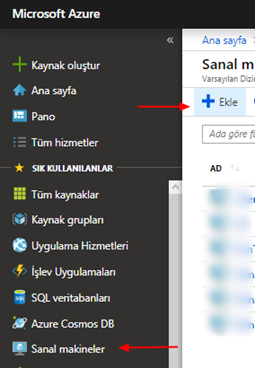
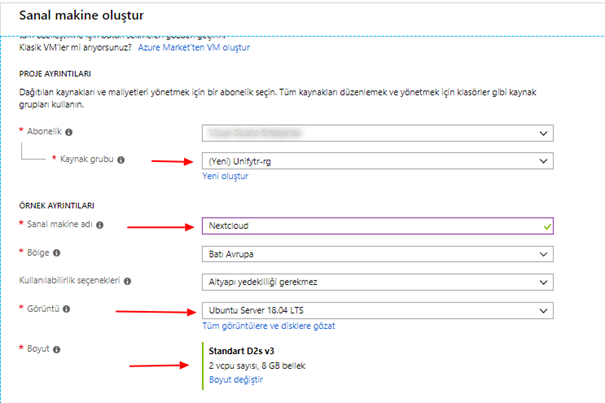
Sanal makinemizi yukarıdaki resimdeki gibi oluşturdum. Burada Kaynak grubunu yeni oluşturup siz kendinize göre adlandırın. Sanal makine adınızı da yine aynı şekilde kendinize göre adlandırınız. Görüntü bölümünde ise Ubuntu Server 18.04 LTS olarak seçelim ve Bölüm kısmını da ben deneme olarak yaptığım için konfigüre etmiyorum. Siz kendi ihtiyaçlarınız göre yine makinenizin özelliklerinizi değiştirebilirsiniz.
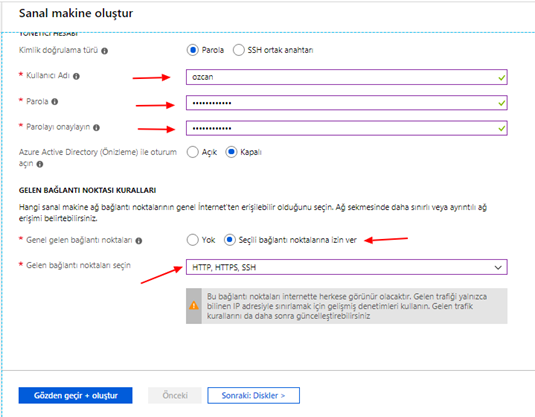
Sayfanın altına doğru ilerlediğimizde bizden kimlik doğrulama türünü istiyor. Klasik olarak kullanıcı adı ve parola oluşturuyorum. Gelen bağlantı noktalarını de aynı resimdeki gibi http, https ve ssh ile de bağlanacağım için ssh bağlantısına da izin veriyorum.
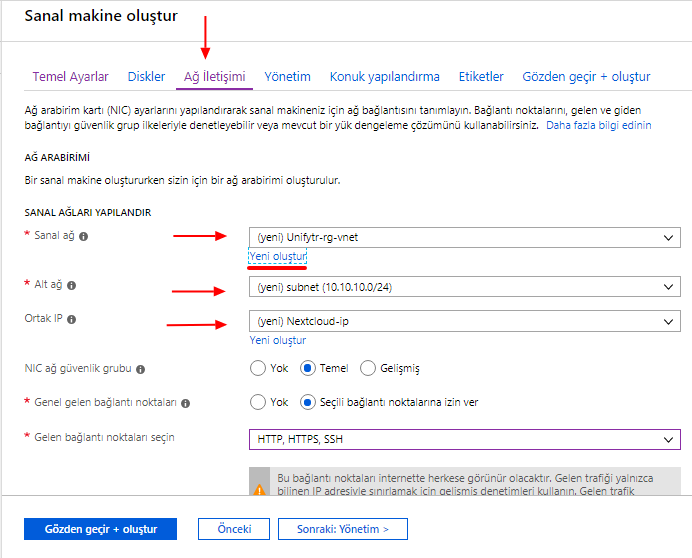
Temel ayarları yaptıktan sonra kendimize göre network ayarlarımızı da gerekmektedir. Ağ İletişimi sekmesinin altında Yeni sanal ağ oluşturduğumuzda zaten diğerleri de otomatik olarak oluşacaktır.
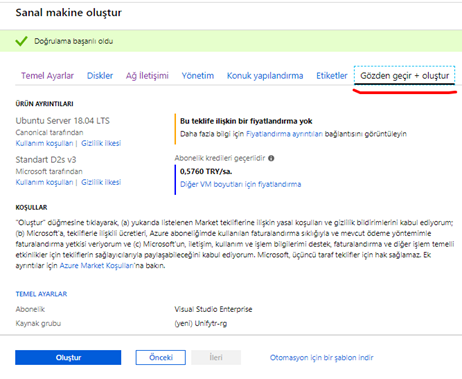
Tüm bu işlemleri yaptıktan sonra Gözden geçir + Oluştur bölümüne geliyoruz ve oluştur butonuna bastıktan sonra makinemiz oluşmaya başlıyor.
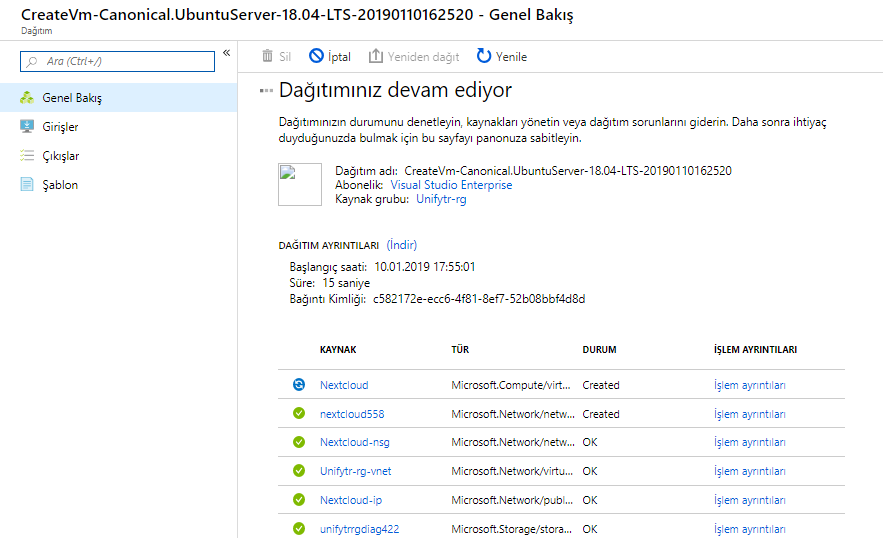
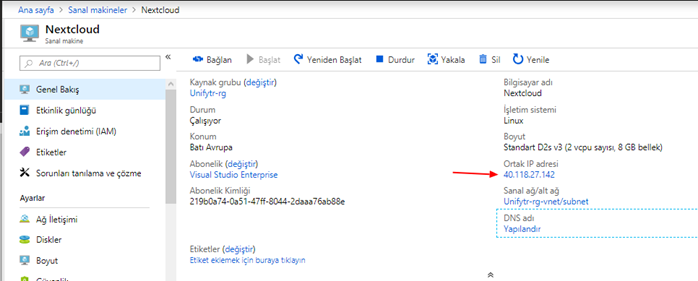
Biraz bekledikten sonra yukarıdaki resimdeki gibi sanal sunucumuz oluştu artık. Bundan sonraki yapmamız gereken devamlı ulaşacağımız ip adresimizi sabitlemek. Ortak ip adresine tıklayarak bu işlemleri de yapalım.
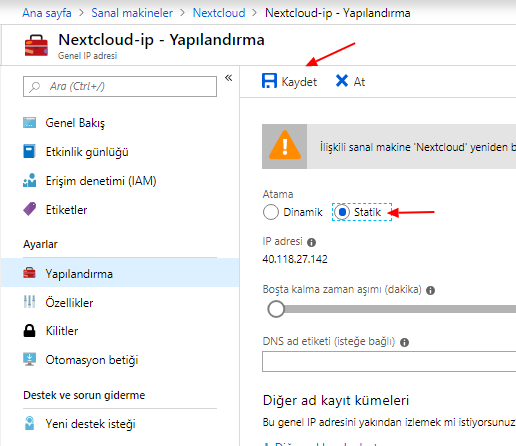
Atama kısmını Statik yaptıktan sonra Kaydet butonuna tıklayarak işlemleri tamamlayalım.
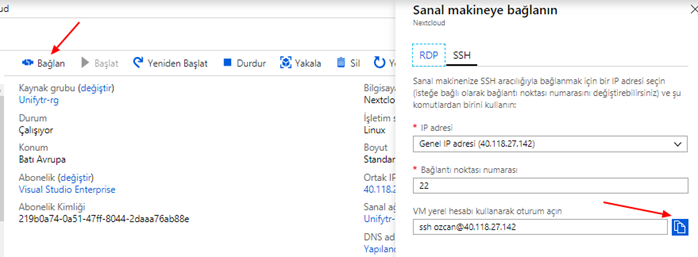
Ip adresimizi sabitledikten sonra artık sunucumuza bağlanabiliriz. Bundan sonra ssh bağlantısındaki bilgileri kullanarak putty üzerinden sunucumuza bağlanalım.
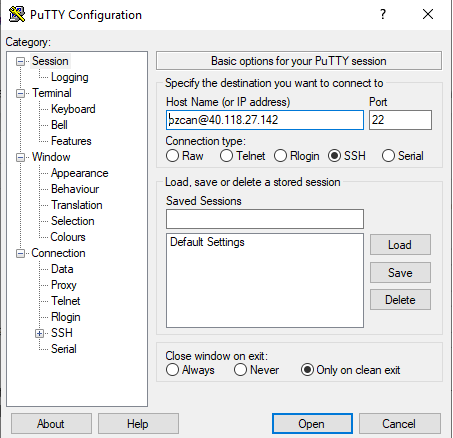
Yukarıdaki gibi bilgileri girerek Open butonuna basalım ve devam edelim.
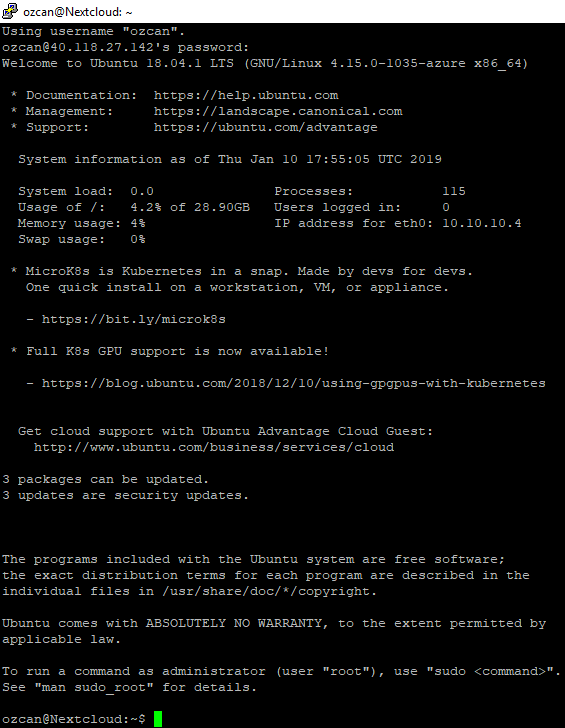
Evet artık sunucumuza bağlantımızı yaptık. Bağlantıyı yaparken sanal sunumuzu oluştururken girdiğimiz kullanıcı adı ve şifremiz ile giriş yapabildik. Bu makalemiz buraya kadar bundan sonraki makalede Nextcloud kurulum adımlarını anlattım. Buradan erişebilirsiniz. .

